Basisbewerkingen in Windows
Het onderdeel [Computer] of [Deze computer] weergeven
Windows XP/Server 2003
[Starten]

selecteer [Mijn computer].
Windows Vista/7/Server 2008
[Starten]

selecteer [Computer].
Windows 8/Server 2012
Klik met de rechtermuisknop in de linkerbenedenhoek van het scherm

selecteer [File Explorer]

[Computer] of [Deze PC].
De printermap weergeven
Windows XP Professional/Server 2003
[Start]

selecteer [Printers en faxapparaten].
Windows XP Home Edition
[Start]

selecteer [Configuratiescherm]

[Printers en andere hardware]

[Printers en faxapparaten].
Windows Vista
[Start]

selecteer [Configuratiescherm]

[Printer].
Windows 7/Server 2008 R2
[Start]

selecteer [Apparaten en printers].
Windows 8/Server 2012
Klik met de rechtermuisknop in de linkerbenedenhoek van het scherm

selecteer [Configuratiescherm]

[Apparaten en printers weergeven].
Windows Server 2008
[Starten]

selecteer [Configuratiescherm]

dubbelklik op [Printers].
Inschakelen [Netwerkdetectie]
Als u Windows Vista/7/8/Server 2008/Server 2012 gebruikt, schakel dan [Netwerkdetectie] in om de computers in uw netwerk te zien.
Windows Vista[Start]

selecteer [Configuratiescherm]

[Netwerkstatus en -taken weergeven]

onder [Netwerkdetectie] en selecteer [Netwerkdetectie inschakelen].
Windows 7/Server 2008 R2[Start]

selecteer [Configuratiescherm]

[Netwerkstatus en -taken weergeven]

[Geavanceerde instellingen voor delen wijzigen]

onder [Netwerkdetectie] en selecteer [Netwerkdetectie inschakelen].
Windows 8/Server 2012Klik met de rechtermuisknop linksonder in het scherm

selecteer [Configuratiescherm]

[Netwerkstatus en -taken weergeven]

[Geavanceerde instellingen voor delen wijzigen]

onder [Netwerkdetectie] en selecteer [Netwerkdetectie inschakelen].
Windows Server 2008[Starten]

selecteer [Configuratiescherm]

dubbelklik op [Netwerkcentrum]

oder [Netwerkdetectie] en selecteer [Netwerkdetectie inschakelen].
Printers weergeven die worden gedeeld op de printserver
1
Open [Windows Verkenner] of [Verkenner].
Windows XP/Vista/7/Server 2003/Server 2008
[Starten]

selecteer [Alle programma's] of [Programma's]

[Bureau-accessoires]

[Windows Verkenner].
Windows 8/Server 2012
Klik met de rechtermuisknop in de linkerbenedenhoek van het scherm

selecteer [Verkenner].
2
Selecteer een afdrukserver uit [Netwerk] of [Mijn netwerklocaties].
Om een computer in het netwerk te kunnen selecteren moet u wellicht [Netwerkdetectie] (
Inschakelen [Netwerkdetectie]) inschakelen of de computer zoeken op het netwerk.
|
|
De gedeelde printers worden weergegeven.
|
Het scherm [Installatie via cd-rom/dvd-rom] weergeven
Als het scherm [Installatie via cd-rom/dvd-rom] niet wordt weergegeven nadat u de cd/dvd hebt geplaatst, volgt u de onderstaande procedure. In het voorbeeld dat volgt wordt de drive aangeduid met 'D:' De stationsletter van uw cd-rom-station kan verschillen afhankelijk van de computer die u gebruikt.
Windows XP/Server 2003[Starten]

selecteer [Run]

voer "D:\MInst.exe" in

klik op [OK].
Windows Vista/7/Server 2008[Starten]

voer "D:\MInst.exe" in bij [Programma's en bestanden zoeken] of [Zoekopdracht starten]

druk op de toets [ENTER] op het toetsenbord.
Windows 8/Server 2012Klik met de rechtermuisknop linksonder in het scherm

selecteer [Run]

voer "D:\MInst.exe" in

klik op [OK].
Een testpagina afdrukken in Windows
U kunt controleren of het printerstuurprogramma werkt door een testpagina af te drukken in Windows.
1
Plaats A4-formaat papier in de multifunctionele lade.
Papier in de multifunctionele lade plaatsen2
De printermap weergeven.
De printermap weergeven3
Klik met de rechtermuisknop op het pictogram van het apparaat en klik op [Printereigenschappen] of [Eigenschappen].
4
Klik op [Testpagina afdrukken] op het tabblad [Algemeen].
|
|
Windows drukt de testpagina af.  |
De bitarchitectuur controleren
Als u niet zeker weet of op uw computer de 32-bits of 64-bits versie van Windows wordt uitgevoerd, volgt u de onderstaande procedure.
1
Open het onderdeel [Configuratiescherm].
Windows Vista/7/Server 2008
[Starten]

selecteer [Configuratiescherm]
Windows 8/Server 2012
Klik met de rechtermuisknop in de linkerbenedenhoek van het scherm

selecteer [Configuratiescherm].
2
Open het onderdeel [Systeem].
Windows Vista/7/8/Server 2008 R2/Server 2012Klik op [Systeem en onderhoud] of [Systeem en beveiliging]

[Systeem].
Windows Server 2008
Dubbelklik op [Systeem].
3
Controleer de bitarchitectuur.
32-bit besturingssystemen
[32-bits besturingssysteem] wordt weergegeven.
64-bit besturingssystemen
[64-bits besturingssysteem] wordt weergegeven.
De printerpoort controleren
1
De printermap weergeven.
De printermap weergeven2
Klik met de rechtermuisknop op het pictogram van het apparaat en klik op [Eigenschappen van printer] of [Eigenschappen].
3
Controleer op het tabblad [Poorten] of de poort goed geselecteerd is.
|
|
Als u een netwerkverbinding gebruikt en het IP-adres van het apparaat heeft veranderd (LBP6030w)
Als de [Beschrijving] van de geselecteerde poort [Canon MFNP Port] is en de machine en de computer zitten op hetzelfde subnet, dan blijft de verbinding gehandhaafd. U hoeft geen nieuwe poort toe te voegen. Als het [Standard TCP/IP Port] is, dan moet u een nieuwe poort toevoegen. Printerpoorten configureren |
Bidirectionele communicatie controleren
1
De printermap weergeven.
De printermap weergeven2
Klik met de rechtermuisknop op het pictogram van het apparaat en klik op [Eigenschappen van printer] of [Eigenschappen].
3
Controleer of het selectievakje [Ondersteuning in twee richtingen inschakelen] is ingeschakeld op het tabblad [Poorten].
De SSID controleren waarop uw computer is aangesloten
Als uw computer is aangesloten op een draadloos LAN-netwerk, klik dan op

,

of

in de systeemlade om de SSID weer te geven van de aangesloten draadloze LAN-router.
 selecteer [Mijn computer].
selecteer [Mijn computer].  selecteer [Mijn computer].
selecteer [Mijn computer].  selecteer [Computer].
selecteer [Computer].  selecteer [File Explorer]
selecteer [File Explorer]  [Computer] of [Deze PC].
[Computer] of [Deze PC].  selecteer [Printers en faxapparaten].
selecteer [Printers en faxapparaten].  selecteer [Configuratiescherm]
selecteer [Configuratiescherm]  [Printers en andere hardware]
[Printers en andere hardware]  [Printers en faxapparaten].
[Printers en faxapparaten].  selecteer [Configuratiescherm]
selecteer [Configuratiescherm]  [Printer].
[Printer].  selecteer [Apparaten en printers].
selecteer [Apparaten en printers].  selecteer [Configuratiescherm]
selecteer [Configuratiescherm]  [Apparaten en printers weergeven].
[Apparaten en printers weergeven].  selecteer [Configuratiescherm]
selecteer [Configuratiescherm]  dubbelklik op [Printers].
dubbelklik op [Printers].  selecteer [Configuratiescherm]
selecteer [Configuratiescherm]  [Netwerkstatus en -taken weergeven]
[Netwerkstatus en -taken weergeven]  onder [Netwerkdetectie] en selecteer [Netwerkdetectie inschakelen].
onder [Netwerkdetectie] en selecteer [Netwerkdetectie inschakelen]. selecteer [Configuratiescherm]
selecteer [Configuratiescherm]  [Netwerkstatus en -taken weergeven]
[Netwerkstatus en -taken weergeven]  [Geavanceerde instellingen voor delen wijzigen]
[Geavanceerde instellingen voor delen wijzigen]  onder [Netwerkdetectie] en selecteer [Netwerkdetectie inschakelen].
onder [Netwerkdetectie] en selecteer [Netwerkdetectie inschakelen]. selecteer [Configuratiescherm]
selecteer [Configuratiescherm]  [Netwerkstatus en -taken weergeven]
[Netwerkstatus en -taken weergeven]  [Geavanceerde instellingen voor delen wijzigen]
[Geavanceerde instellingen voor delen wijzigen]  onder [Netwerkdetectie] en selecteer [Netwerkdetectie inschakelen].
onder [Netwerkdetectie] en selecteer [Netwerkdetectie inschakelen]. selecteer [Configuratiescherm]
selecteer [Configuratiescherm]  dubbelklik op [Netwerkcentrum]
dubbelklik op [Netwerkcentrum]  oder [Netwerkdetectie] en selecteer [Netwerkdetectie inschakelen].
oder [Netwerkdetectie] en selecteer [Netwerkdetectie inschakelen]. selecteer [Alle programma's] of [Programma's]
selecteer [Alle programma's] of [Programma's]  [Bureau-accessoires]
[Bureau-accessoires]  [Windows Verkenner].
[Windows Verkenner].  selecteer [Verkenner].
selecteer [Verkenner]. 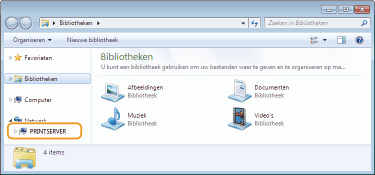



 selecteer [Run]
selecteer [Run]  voer "D:\MInst.exe" in
voer "D:\MInst.exe" in  klik op [OK].
klik op [OK]. voer "D:\MInst.exe" in bij [Programma's en bestanden zoeken] of [Zoekopdracht starten]
voer "D:\MInst.exe" in bij [Programma's en bestanden zoeken] of [Zoekopdracht starten]  druk op de toets [ENTER] op het toetsenbord.
druk op de toets [ENTER] op het toetsenbord. selecteer [Run]
selecteer [Run]  voer "D:\MInst.exe" in
voer "D:\MInst.exe" in  klik op [OK].
klik op [OK].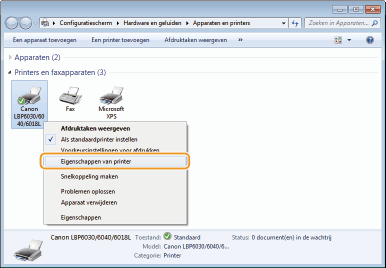
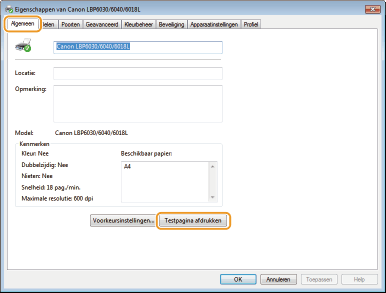


 selecteer [Configuratiescherm]
selecteer [Configuratiescherm]  selecteer [Configuratiescherm].
selecteer [Configuratiescherm].  [Systeem].
[Systeem]. 
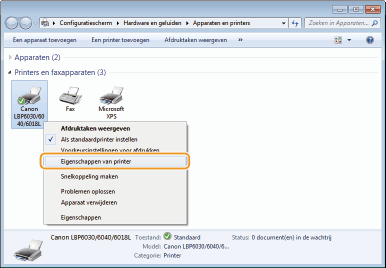


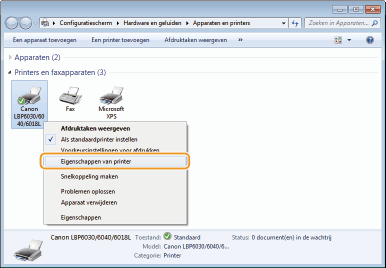
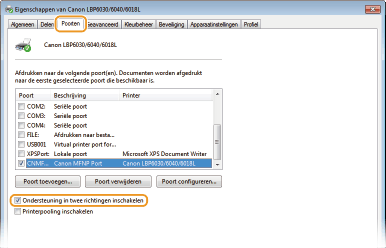
 ,
,  of
of  in de systeemlade om de SSID weer te geven van de aangesloten draadloze LAN-router.
in de systeemlade om de SSID weer te geven van de aangesloten draadloze LAN-router. 